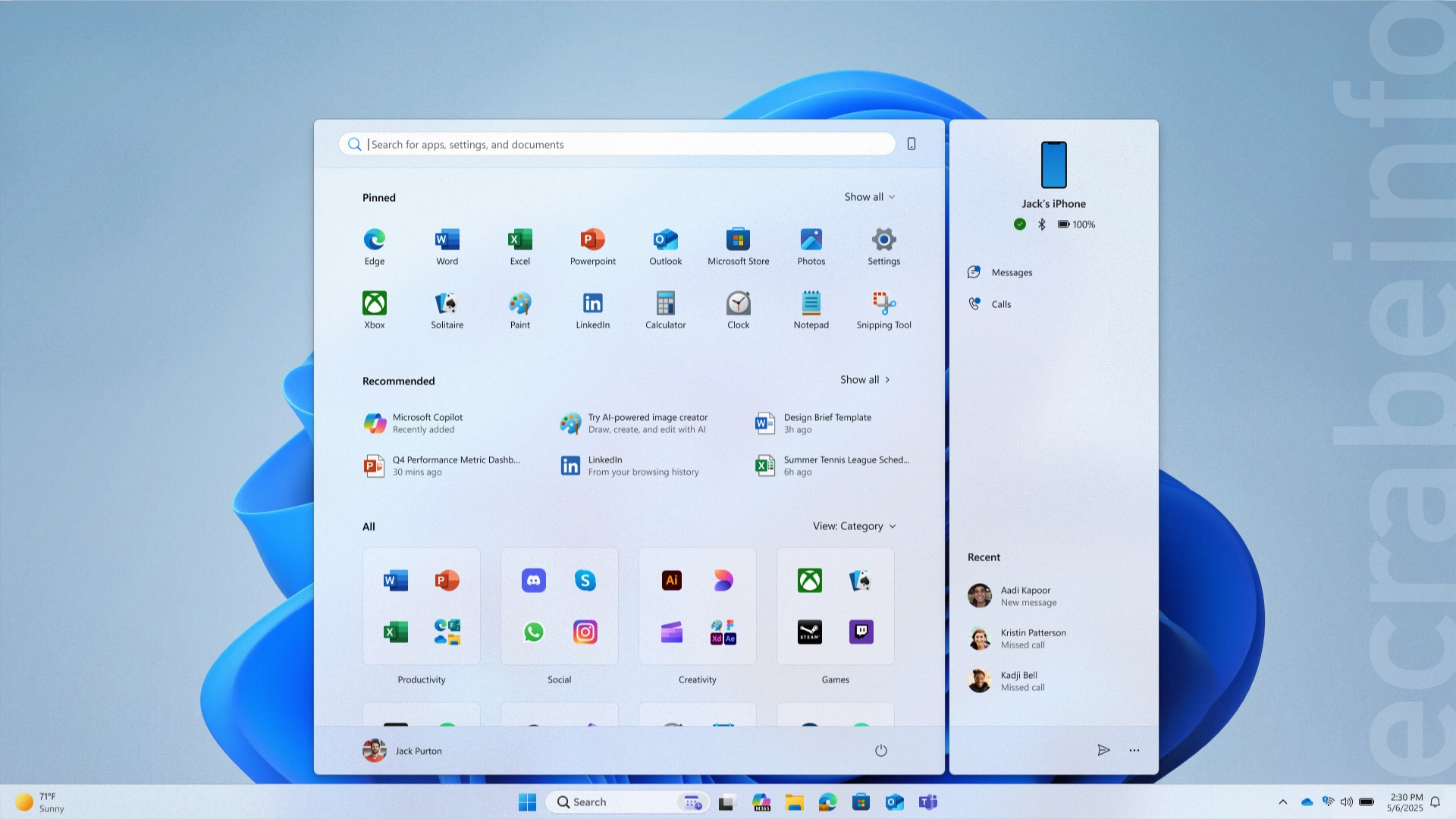Vous êtes fatigué du menu Démarrer de Windows 11, vous le trouvez trop rigide ou peu pratique ? Microsoft semble avoir entendu les critiques : la mise à jour facultative KB5067036 déployée récemment apporte enfin un nouveau menu Démarrer au système d’exploitation de Microsoft, plus clair, plus flexible et mieux pensé pour s’adapter à tous les usages. Ce composant emblématique de Windows regroupe désormais les applications par catégories, propose deux vues d’affichage (par catégorie ou en grille) et s’ajuste automatiquement à la taille de votre écran.
Le déploiement de ce nouveau menu Démarrer étant progressif, tout le monde ne le reçoit pas immédiatement. Heureusement, il est possible de l’activer manuellement en quelques secondes grâce à l’outil ViVeTool.
Dans ce tutoriel, je vais vous montrer comment activer le nouveau menu Démarrer de Windows 11, pour que vous puissiez en profiter dès maintenant sur votre ordinateur !
Le nouveau menu Démarrer de Windows 11
Le menu Démarrer de Windows 11 a été profondément revu pour devenir plus fluide, plus adaptable et mieux connecté à l’écosystème Windows. Voici tout ce qui change :
- Nouvelle organisation générale : la section « Tous » (qui répertorie l’ensemble des applications installées) est désormais directement accessible depuis la page principale, sans devoir ouvrir une page secondaire.
- Deux nouvelles vues d’affichage :
- Vue par catégorie (activée par défaut) : les applications sont automatiquement regroupées selon leur type d’usage ; par exemple, Outlook apparaîtra dans la catégorie Productivité et Solitaire dans Divertissement. Une catégorie ne s’affiche que si elle contient au moins trois applications, sinon elles sont placées dans Autres.
- Vue en grille : plus compacte et horizontale, cette vue facilite la lecture rapide des applications en un coup d’œil.
- Disposition adaptative selon la taille de l’écran :
- sur les grands écrans : jusqu’à 8 colonnes d’applications épinglées, 6 recommandations et 4 colonnes de catégories ;
- sur les petits écrans : jusqu’à 6 colonnes d’applications épinglées, 4 recommandations et 3 colonnes de catégories.
- Ajustement automatique des sections : le menu Démarrer redistribue automatiquement l’espace si certaines sections (comme les recommandations) sont vides ou désactivées. Si aucune recommandation n’est disponible, cette section disparaît pour laisser davantage de place aux applications.
- Intégration avec l’application Mobile Connecté (Phone Link) : un nouveau bouton, placé à côté de la barre de recherche, permet d’afficher ou de masquer rapidement le contenu d’un smartphone Android ou iPhone connecté (cette nouveauté est déjà disponible dans plusieurs régions et sera déployée en Europe courant 2025).
Comment activer le nouveau menu Démarrer de Windows 11 ?
Pour activer dès maintenant le nouveau menu Démarrer de Windows 11 introduit avec la mise à jour facultative KB5067036, suivez ces étapes :
-
Vérifiez votre version de Windows 11 en ouvrant l’application Paramètres -> Système -> Informations système.
👉 Vous devez être sur la version 25H2 (build 26200.7019) ou sur la version 24H2 (build 26100.7019) de Windows 11.
👉 Si ce n’est pas le cas, ouvrez les Paramètres → Windows Update, cochez « Recevez les dernières mises à jour dès qu’elles sont disponibles », puis cliquez sur « Rechercher des mises à jour » pour recevoir la mise à jour facultative KB5067036.
-
Téléchargez et installez ViVeTool, l’utilitaire qui permet d’activer les fonctionnalités cachées de Windows 11 avant leur activation définitive par Microsoft. Pour ce faire, je vous invite à consulter ce tutoriel :
ViVeTool : comment activer les fonctionnalités cachées de Windows 11 ? -
Ouvrez le Terminal Windows en tant qu’administrateur. Pour cela, faites un clic droit sur le bouton Windows dans la barre des tâches -> Terminal (administrateur).
-
Déplacez-vous vers le dossier où se trouve ViVeTool avec la commande suivante :
PowerShellcd C:\ViVeTool\ -
Activez le nouveau menu Démarrer et les autres nouveautés associées en exécutant la commande suivante :
PowerShell.\ViVeTool.exe /enable /id:57048231,47205210Ces identifiants correspondent respectivement à :
57048231: lot de fonctionnalités de la mise à jour facultative KB5067036 ;47205210: le nouveau menu Démarrer.
-
Redémarrez votre PC pour appliquer les changements.
-
Une fois le redémarrage terminé, le nouveau menu Démarrer devrait apparaître avec ses vues en catégorie et en grille, ainsi qu’une interface plus claire et mieux adaptée à votre écran :
Si vous souhaitez revenir à l’ancien menu Démarrer de Windows 11, entrez simplement cette commande (puis redémarrez votre ordinateur) :
.\ViVeTool.exe /disable /id:57048231,47205210